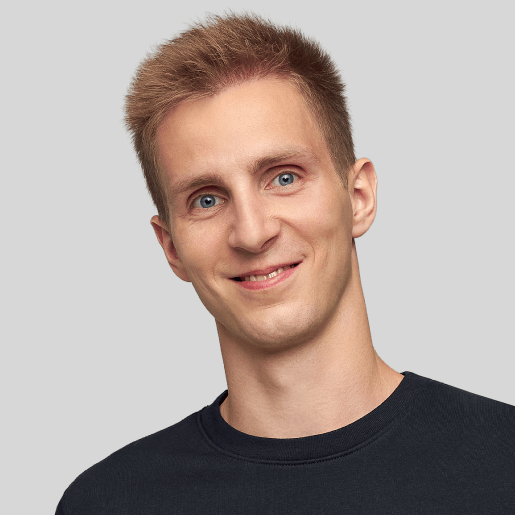Kaip pradėti naudotis „Arlo Secure“ programėle?
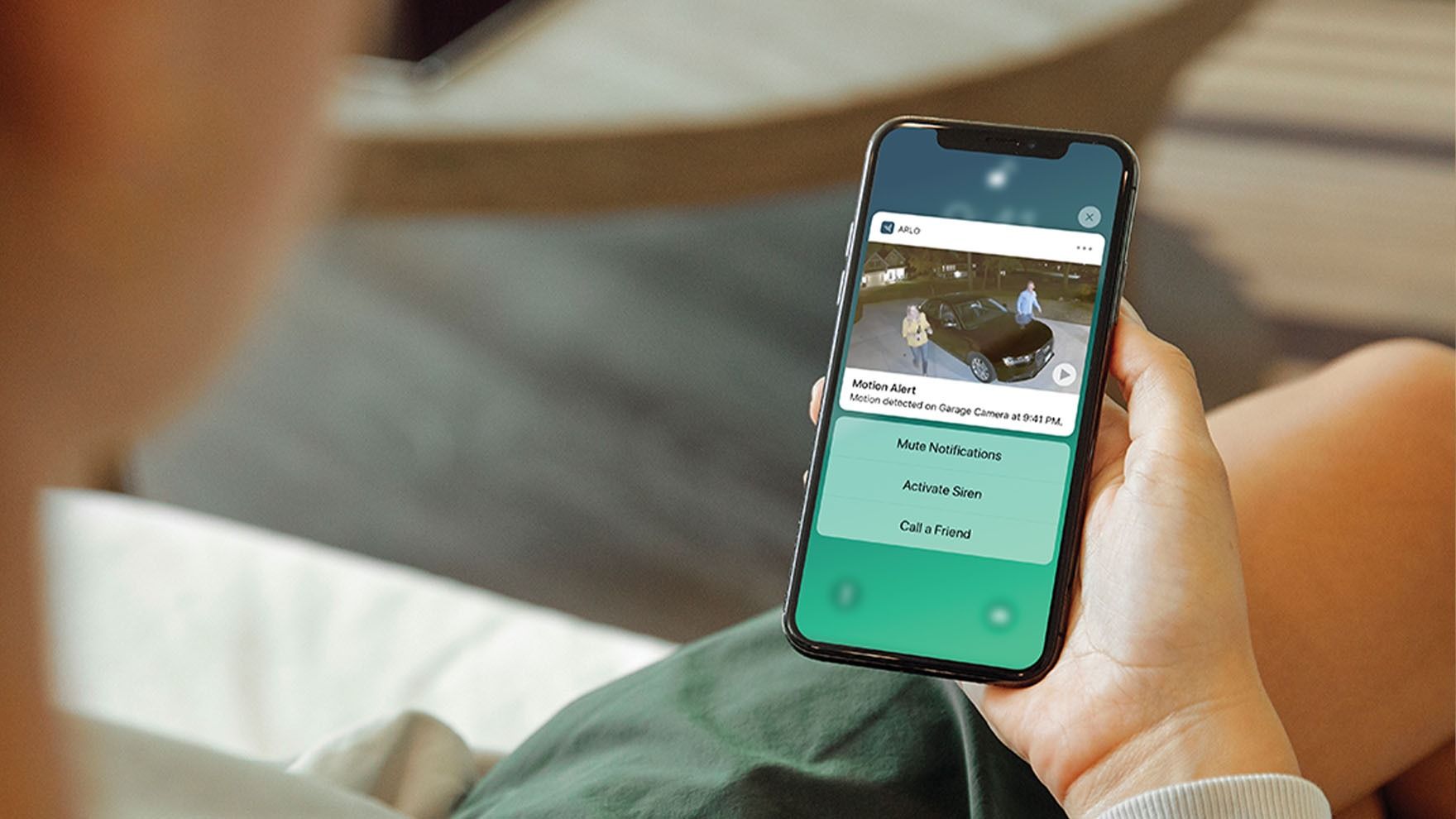
Sveikiname jus įsigijus „Arlo“ vaizdo kamerą. Nuo šiol turite papildomą „akį“, kuri leis sužinoti, pavyzdžiui, ar kas nors nešmirinėja aplink jūsų namus, kai leidžiate laiką užsienyje, ar ką taip tyliai savo kambaryje veikia mažylis. „Bitės Profas“ Andrius parengė išsamią instrukciją, kuri padės greičiau pradėti naudotis „Arlo Secure“ programėle.
„Ši programėlė leidžia tiek stebėti „Arlo“ kamerų, įskaitant „Arlo Ultra“ ir „Arlo Go 2“, vaizdą, tiek jas valdyti. Esu įsitikinęs, kad „Arlo Secure“ perprasite labai greitai, tačiau kad pati pradžia būtų sklandi ir nešvaistytumėte savo brangaus laiko, kviečiu pasinaudoti mano paruošta instrukcija“, – sako „Bitės Profas“ Andrius Archangelskis.
Ką daryti, kad galėčiau naudoti „Arlo Secure“ programėlę?
Jei norite pradėti naudotis „Arlo Secure“ programėle, pirmiausia telefone atidarykite programėlių parduotuvę („Google Play“ ar „App Store“). Tada jos paieškos laukelyje įrašykite „Arlo Secure: Home Security“ ir spauskite tokį pasirinkimą.
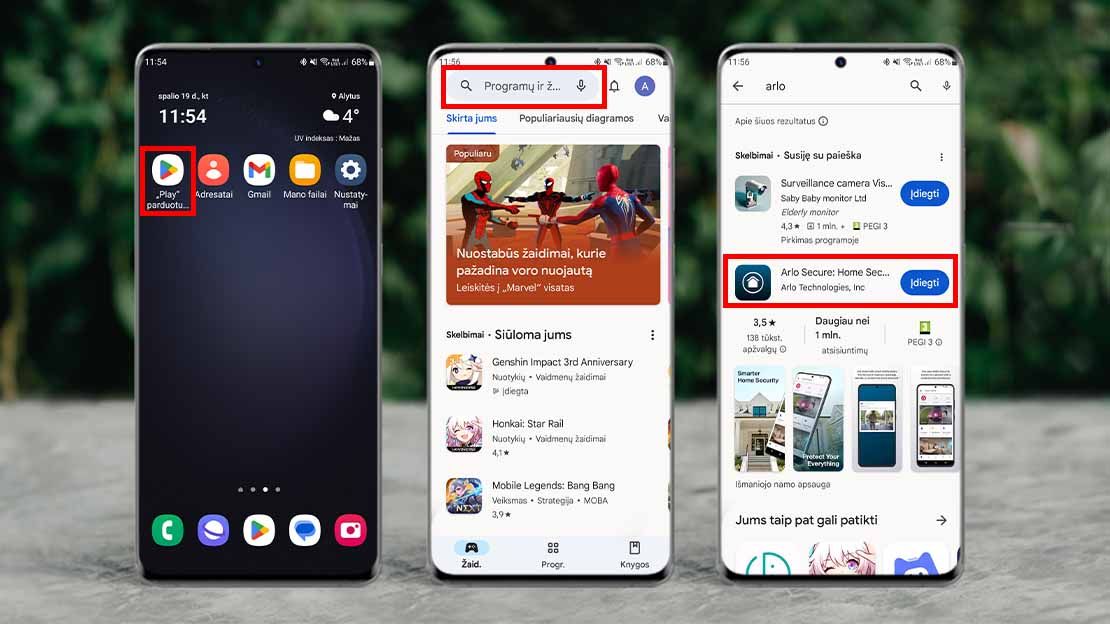
Po to spustelėkite mygtuką „Įdiegti“, o kai programėlė atsisiųs – „Atidaryti“.
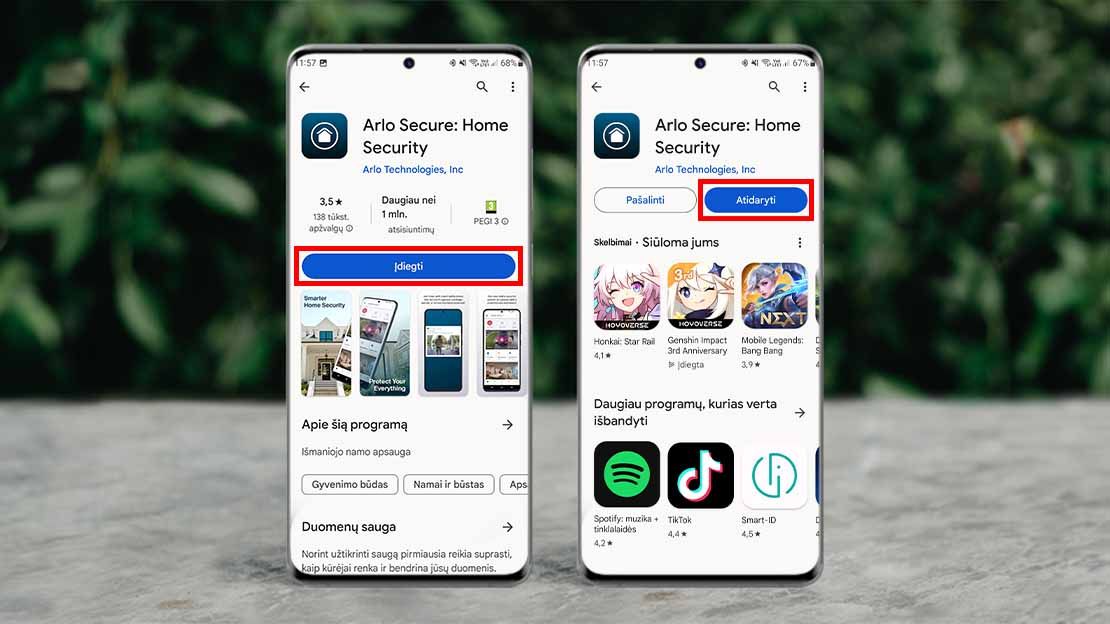
Dabar ekrane išvysite 2 pasirinkimus – „Prisijungti“ ir „Sukurti paskyrą“. Jeigu ką tik įsigijote „Arlo“ produktą, paskyros turbūt neturite. Dėl to spauskite antrą mygtuką – „Sukurti paskyrą“.
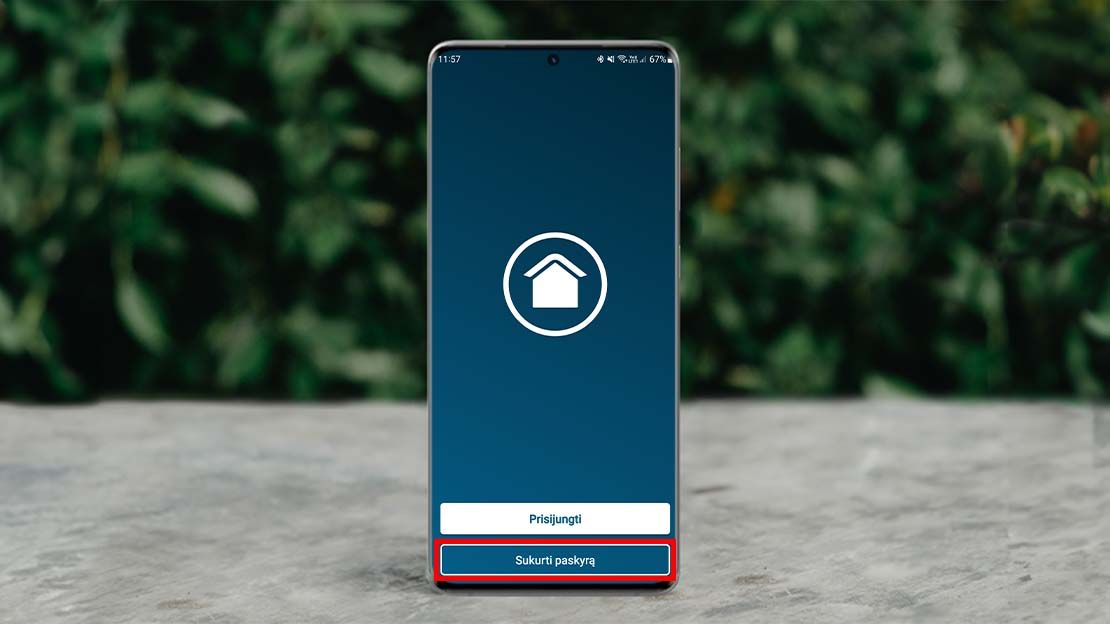
„Įveskite duomenis, kurių jūsų prašo. Tada truputį paeikite žemyn ir atidžiai perskaitykite paslaugų teikimo sąlygas. Tai galėsite padaryti spustelėję šį pabrauktą tekstą. Jeigu sutinkate su sąlygomis, šalia jų uždėkite varnelę ir spustelėkite „Tęsti“. Po to jūsų prašys patvirtinti el. paštą, kurį ką tik pateikėte“, – sako „Bitės Profas“.
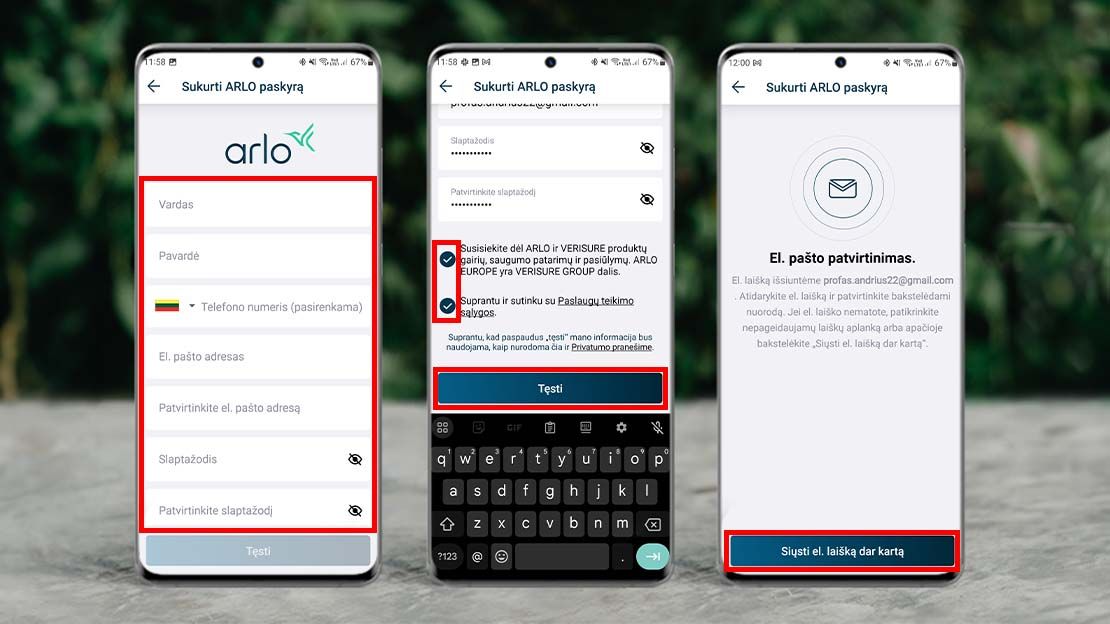
Dėl to eikite į naudojamą el. pašto programėlę ir pasirinkite el. laišką, kurį atsiuntė „Arlo Support“. Tada spauskite mygtuką „Patvirtinti el. paštą“. Ekrane išvysite sveikinimą, kad el. pašto patvirtinimas yra sėkmingai užbaigtas.
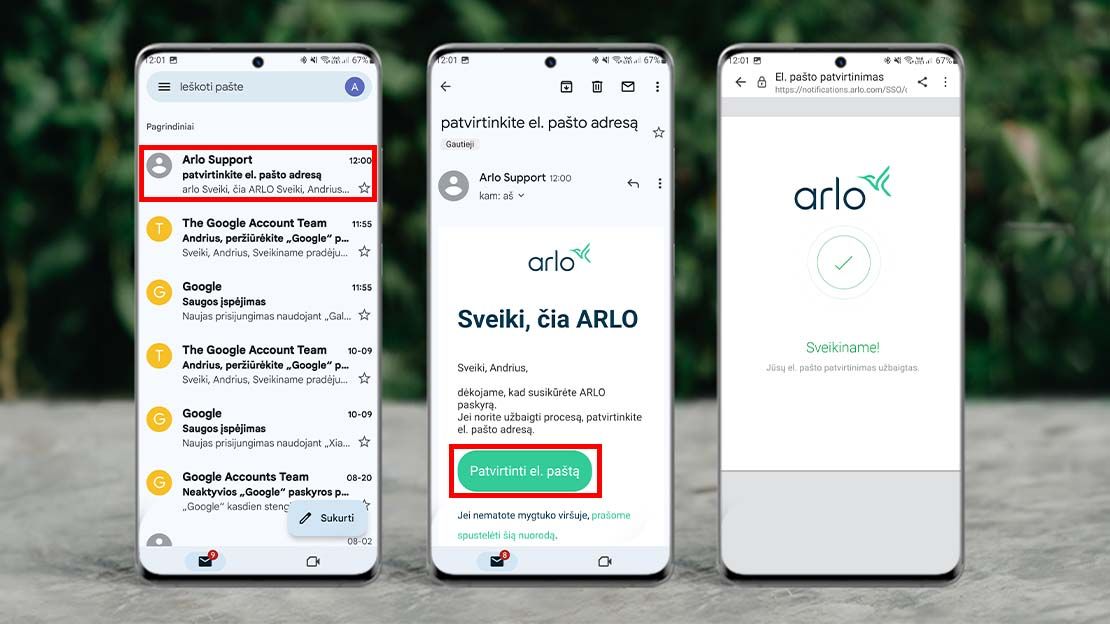
„Dabar grįžkite į „Arlo Secure“ programėlę. Joje jūsų prašys apsaugoti savo ARLO paskyrą vienu iš pateiktų būdų. Rekomenduoju rinktis „SMS teksto žinutė“, nes tada prisijungti prie šios programėlės galėsite lengvai net ir tuo atveju, jeigu pasikeisite telefoną. Pažymėję jums tinkantį variantą spauskite mygtuką „Apsaugoti mano paskyrą“, – sako A. Archangelskis.
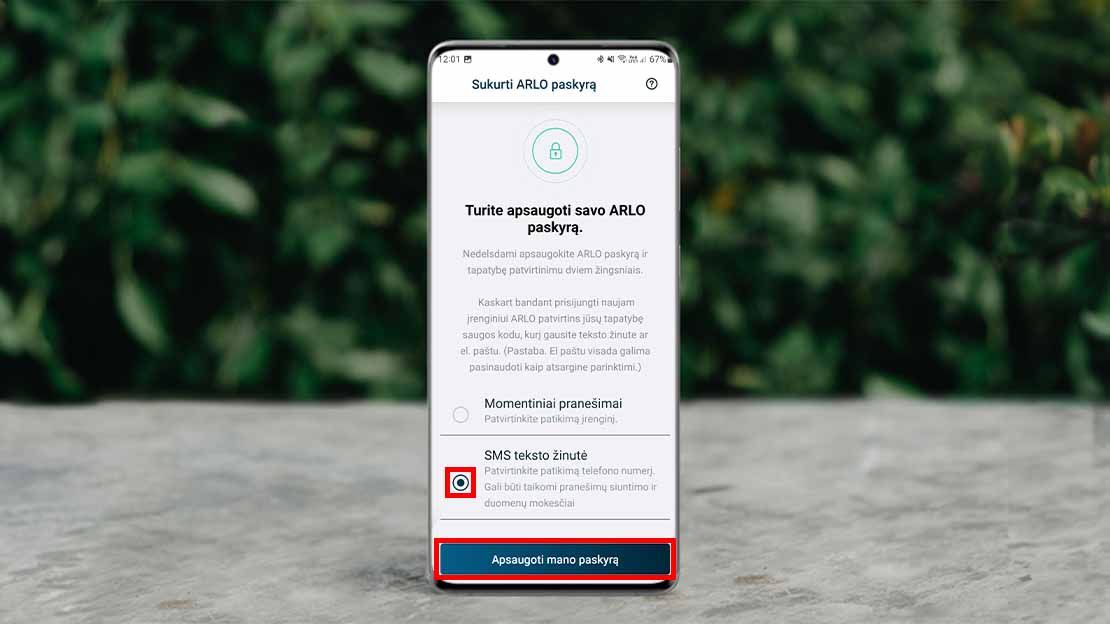
Šiuo metu įveskite savo tel. numerį ir spauskite „Tęsti“. Tada atsidariusiame lange įveskite kodą, kurį gavote SMS žinute ir vėl pasirinkite „Tęsti“. Galiausiai spauskite „Pasitikėti“, kad kitą kartą jungiantis prie programėlės nieko nereikėtų patvirtinti.
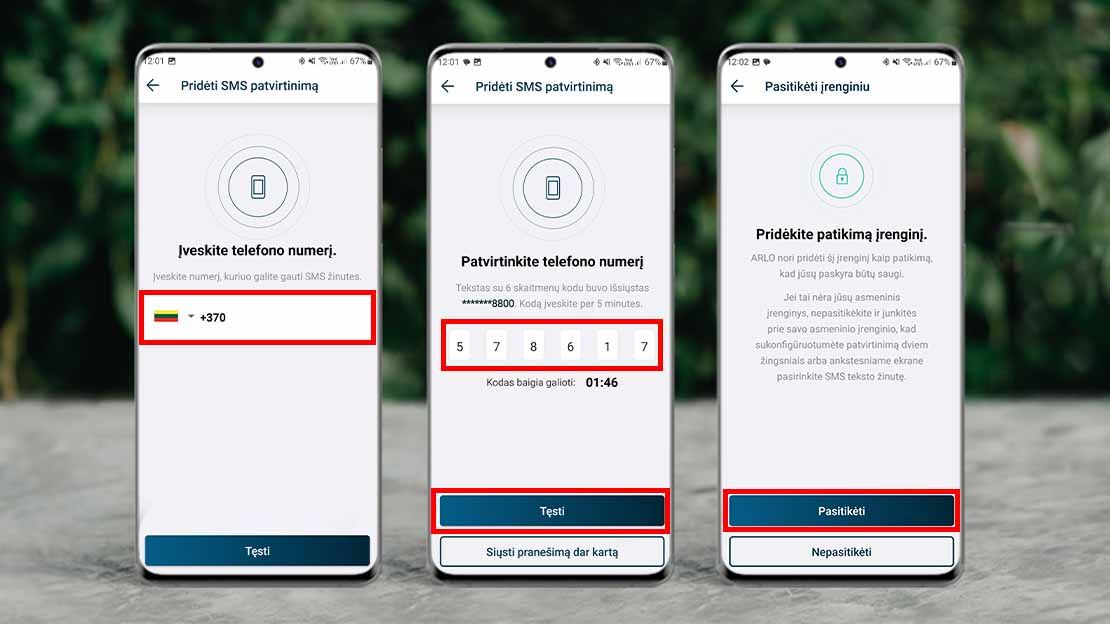
„Programėlė jūsų prašo leidimo siųsti pranešimus. Jai šio leidimo reikia, kad galėtų jums pranešti apie kameros užfiksuotą judesį. Dėl to iš pradžių spauskite „Tęsti“, o vėliau – „Leisti“, – sako „Bitės Profas“.
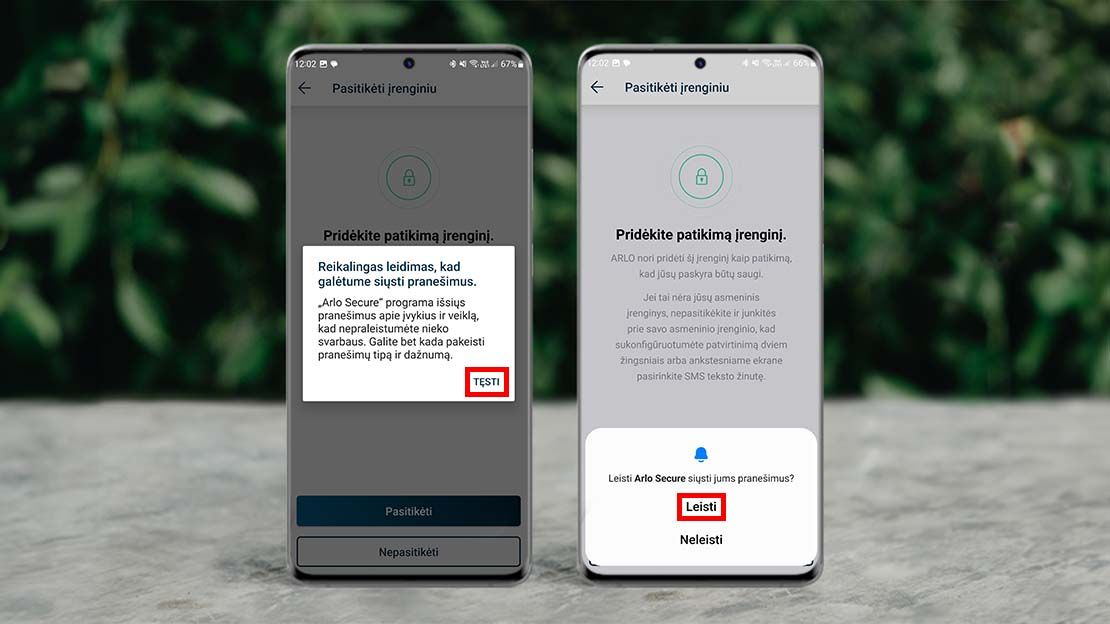
Dabar įrašykite tokį savo įrenginio pavadinimą, kokio norite. Jį programėlė susies su jūsų telefonu. Kai tai padarysite, 2 kartus iš eilės pasirinkite „Tęsti“.
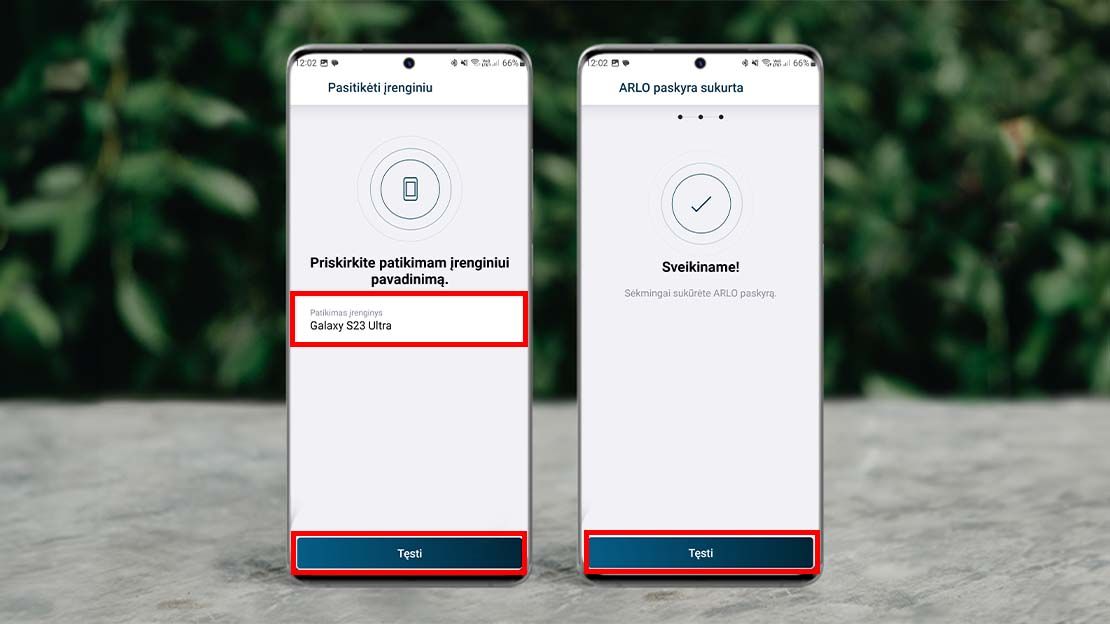
„Įrašykite vietos, kurioje naudosite kamerą pavadinimą. Tai naudinga, jei ateityje planuojate turėti daugiau kamerų skirtingose vietose, nes tada jas žymiai lengviau atskirsite. Kai įvesite pavadinimą, spauskite „Tęsti“, kitame lange įveskite prašomus vietovės duomenis ir dar kartą pasirinkite „Tęsti“, – sako A. Archangelskis.
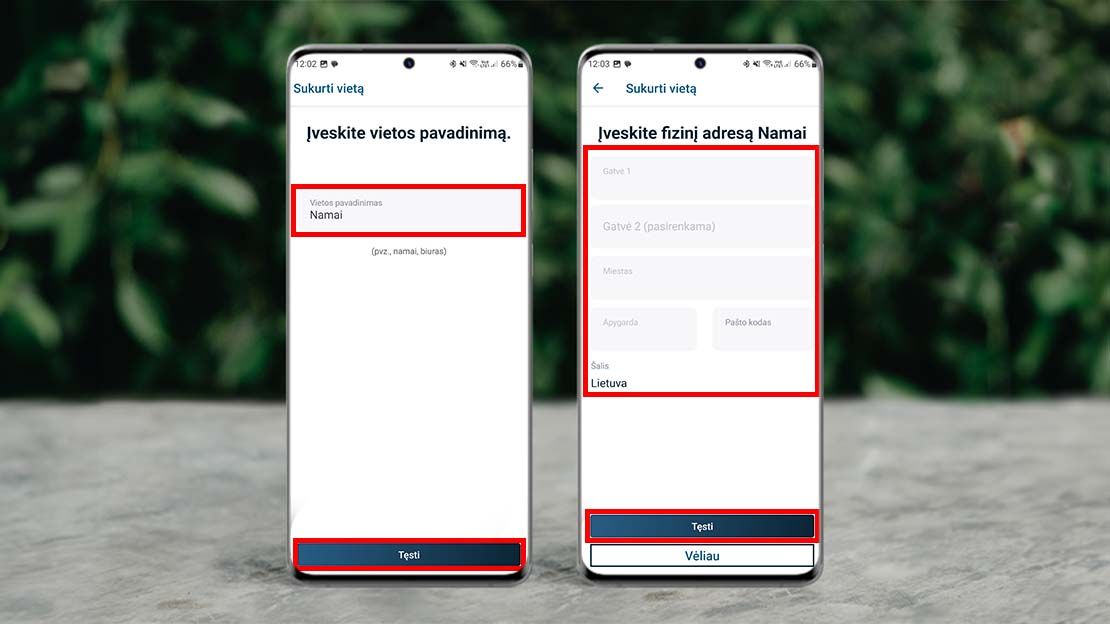
Jau galite pasirinkti, kokį įrenginį norite pridėti prie savo paskyros ir vietovės, kurią ką tik nurodėte. Be abejo, galite pridėti, pavyzdžiui, nešiojamą „Arlo Go 2“ arba kitą kamerą, naudojančią bazinę stotelę. Sveikiname jus sėkmingai pradėjus naudotis „Arlo Secure“ programėle.
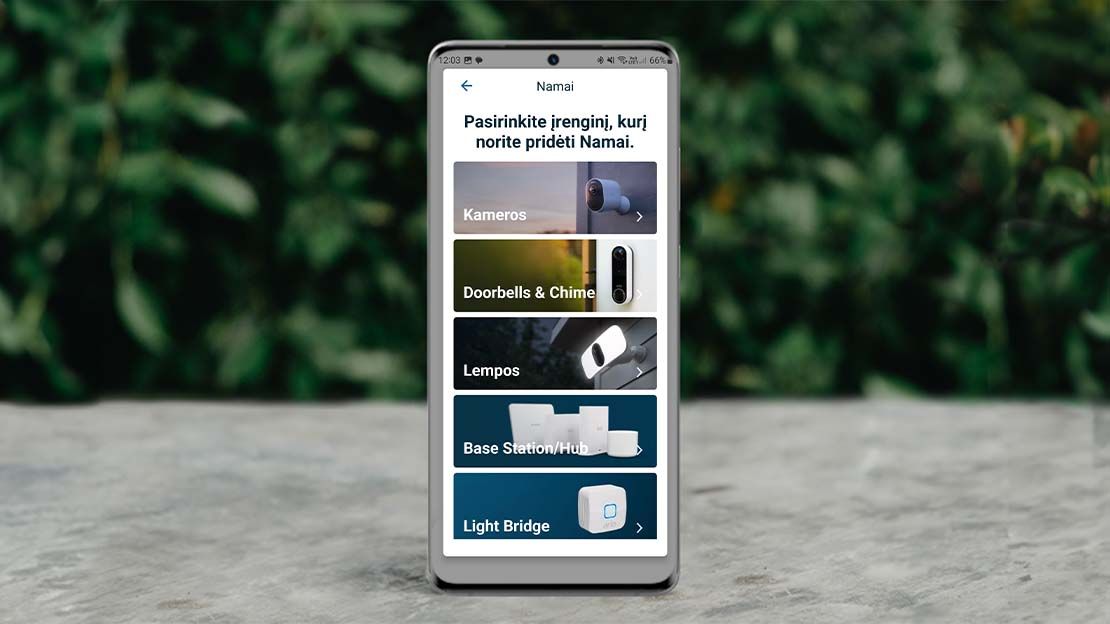
Susiję straipsniai

Kaip pradėti naudotis BITĖS 5G namų internetu su „ZTE MC889A“ ryšio imtuvu?

Kaip pradėti naudotis naujos kartos „Go3 | BITĖ“ televizijos priedėliu? (HP44H)

Naudingos „Samsung“ telefonų automatizacijos

Naudingos „iPhone“ telefonų automatizacijos

Kaip pakeisti APN nustatymus „Zowee H155-382 5G“ maršrutizatoriuje?

Kaip pradėti naudotis „Zowee H155-382 5G“ maršrutizatoriumi?

Kaip pakeisti „Zowee H155-382 5G“maršrutizatoriaus „Wi-Fi“ tinklo slaptažodį?

Kaip pakeisti ryšio prioritetą „Zowee H155-382 5G“ maršrutizatoriuje?

Kaip padaryti ekrano vaizdo įrašą „iPhone“ telefone?